VMware Tools安装不了怎么办?VMware Tools安装后没反应问题解析
VMware Tools是VMware提供的增强虚拟显卡和硬盘性能的驱动程序,在这里不少的用户们在安装的时候发现安装不了,那么这要怎么办?用户们不要着急,可以来本站看看相关的教程攻略,下面就让本站来为用户们来仔细的介绍一下VMware Tools安装后没反应问题解析吧。
![]()
VMware虚拟机 V16.1.0 绿色精简版 [电脑软件]
大小:203.01 MB
类别:系统相关
立即下载
VMware Tools安装不了怎么办
1、启动虚拟机。
2、菜单栏>虚拟机>安装VMware Tools。
3、Ctrl + Alt + T 打开终端。
4、输入sudo nautilus 并在提示后输入用户密码。(不显示输入密码)
5、打开侧边栏“虚拟DVD”>找到VMwareTools-10.3.23-16594550.tar.gz,点击左下角 Filesystem>进入 opt 文件夹>paste 到此处并右击到此文件夹。
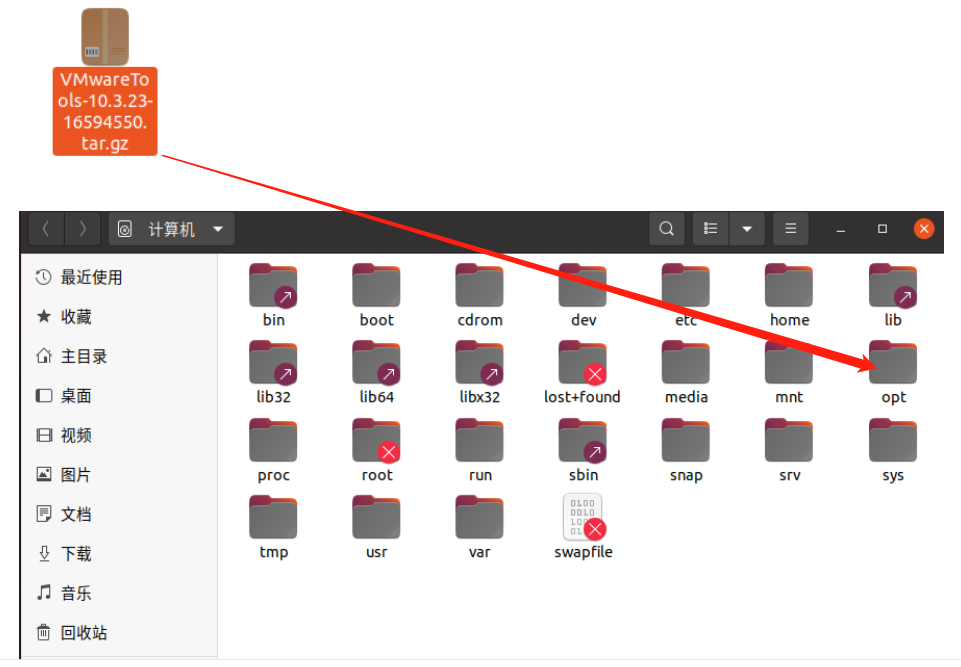
6、打开终端进入root环境安装,sudo passwd 输入密码,正确,su命令进入root中,执行下面命令。
cd /opt 进入opt目录
ls 查看当前目录的有哪些文件
tar -zxvf VMwareTools-10.3.23-16594550.tar.gz 解压
ls 查看当前目录文件
cd vmware-tool-distrib:进入解压文件vmware-tool-distrib
ls # find vmware-install.pl
sudo/。/vmware-install.pl # execurte this file
。.. # many default set
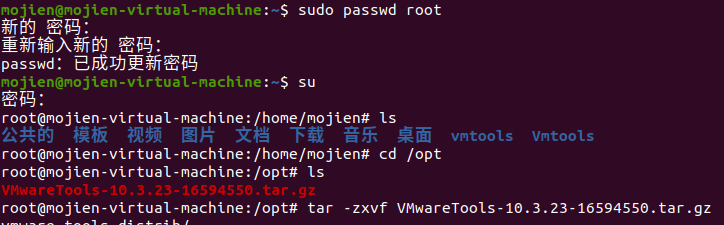
cd 到刚才VMware Tool 解压的文件夹 vmware-tools-distrib中。
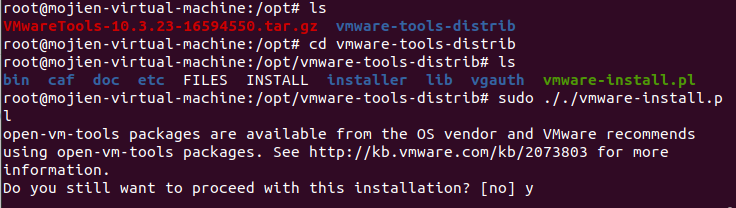
后面就是按enter或y,进入下面界面,安装成功。
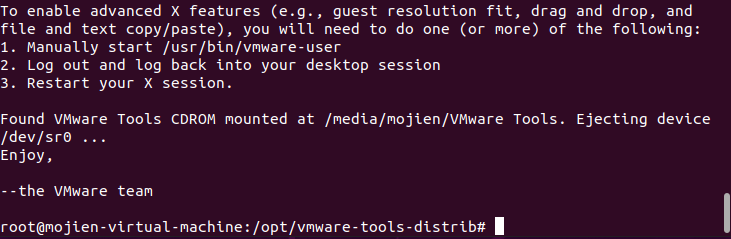
最新推荐
-
excel怎么把一列数据拆分成几列 excel一列内容拆分成很多列

excel怎么把一列数据拆分成几列?在使用excel表格软件的过程中,用户可以通过使用excel强大的功能 […]
-
win7已达到计算机的连接数最大值怎么办 win7连接数达到最大值

win7已达到计算机的连接数最大值怎么办?很多还在使用win7系统的用户都遇到过在打开计算机进行连接的时候 […]
-
window10插网线为什么识别不了 win10网线插着却显示无法识别网络

window10插网线为什么识别不了?很多用户在使用win10的过程中,都遇到过明明自己网线插着,但是网络 […]
-
win11每次打开软件都弹出是否允许怎么办 win11每次打开软件都要确认

win11每次打开软件都弹出是否允许怎么办?在win11系统中,微软提高了安全性,在默认的功能中,每次用户 […]
-
win11打开文件安全警告怎么去掉 下载文件跳出文件安全警告

win11打开文件安全警告怎么去掉?很多刚开始使用win11系统的用户发现,在安装后下载文件,都会弹出警告 […]
-
nvidia控制面板拒绝访问怎么办 nvidia控制面板拒绝访问无法应用选定的设置win10

nvidia控制面板拒绝访问怎么办?在使用独显的过程中,用户可以通过显卡的的程序来进行图形的调整,比如英伟 […]
热门文章
excel怎么把一列数据拆分成几列 excel一列内容拆分成很多列
2win7已达到计算机的连接数最大值怎么办 win7连接数达到最大值
3window10插网线为什么识别不了 win10网线插着却显示无法识别网络
4win11每次打开软件都弹出是否允许怎么办 win11每次打开软件都要确认
5win11打开文件安全警告怎么去掉 下载文件跳出文件安全警告
6nvidia控制面板拒绝访问怎么办 nvidia控制面板拒绝访问无法应用选定的设置win10
7win11c盘拒绝访问怎么恢复权限 win11双击C盘提示拒绝访问
8罗技驱动设置开机启动教程分享
9win7设置电脑还原点怎么设置 win7设置系统还原点
10win10硬盘拒绝访问怎么解决 win10磁盘拒绝访问
随机推荐
专题工具排名 更多+





 闽公网安备 35052402000376号
闽公网安备 35052402000376号